Freez Screen Video Capture 免費螢幕錄影軟體
注意!此軟體已很久不再更新,用起來也有些限制,建議改用另外一個完全免費、無廣告或浮水印、沒有使用限制也不用註冊的 ShareX:
除了靜態的抓圖,你也想要把螢幕中的動態畫面錄影下來嗎?試試下面這套免費的 Freez Screen Video Capture 螢幕錄影軟體。他可以將螢幕的畫面錄影成AVI格式的影片檔,錄影時可自訂錄製範圍,當然,如果你擔心畫面「太精細」會佔用太多硬碟空間的話,也可以設定錄影品質與每秒擷圖次數。
Freez Screen Video Capture 除了可以自訂快速鍵,方便讓我們用快速鍵開始、停止螢幕錄影功能。另外還可自訂錄影區塊,可以不用整個全螢幕都錄下來,只抓下你要的部份即可。我們也可設定固定的錄影區塊尺寸,方便抓一些固定尺寸的影片或遊戲畫面。
▇ 軟體小檔案 ▇
軟體名稱:Freez Screen Video Capture
軟體版本:1.2.2.1
軟體語言:英文
軟體性質:免費軟體
檔案大小:772 KB
系統支援:Windows XP/Vista/Win 7/Win 8/Win 10
官方網站: http://www.smallvideosoft.com/
軟體下載:按這裡
一、將螢幕畫面錄影下來的方法
第1步 安裝好Freez Screen Video Capture軟體後,如果要錄影的話,請直接按一下〔Recoed〕按鈕,它會出現一個讓我們選取錄影標的的方框。
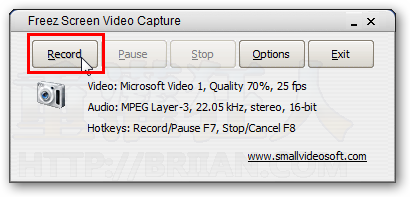
第2步 按下〔Recoed〕按鈕後,請用滑鼠左鍵在你要錄影的範圍畫一個方框,他上面會用虛線的方式標示你已經選取的範圍。(範例圖中的YouTube影片只是DEMO用,要抓YouTube影片有更簡單的方法)
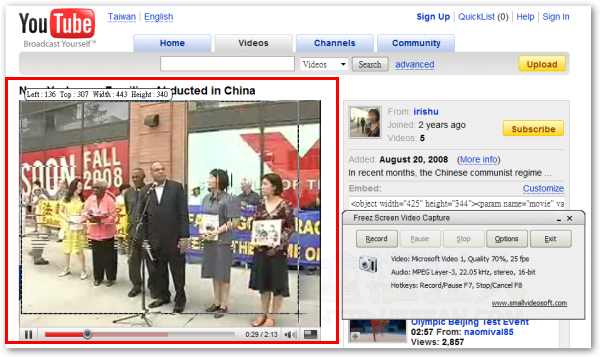
第3步 當選取範圍的四周出現粗粗的綠色引號之後,表示目前正在錄影中,一直到你按下Freez Screen Video Capture軟體中的〔Stop〕按鈕或〔F8〕快速鍵,他才會停止。這個開始/停止錄影的快速鍵也可以在後面的步驟中自訂成你喜歡的組合。
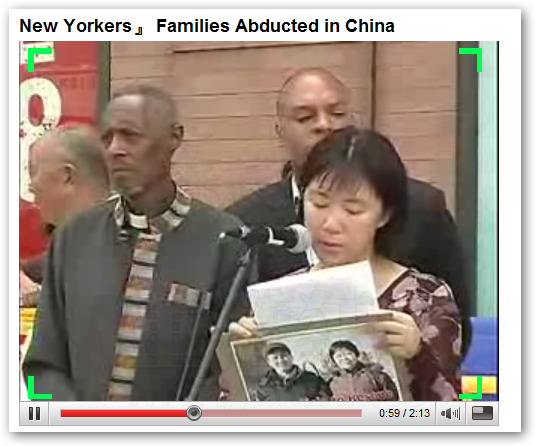
第4步 按下〔Stop〕按鈕停止錄影後,會馬上跳出一個「Save to…」視窗,讓我們選擇影片檔的儲存位置與檔案名稱,設定好之後再按下〔存檔〕按鈕即可完成。
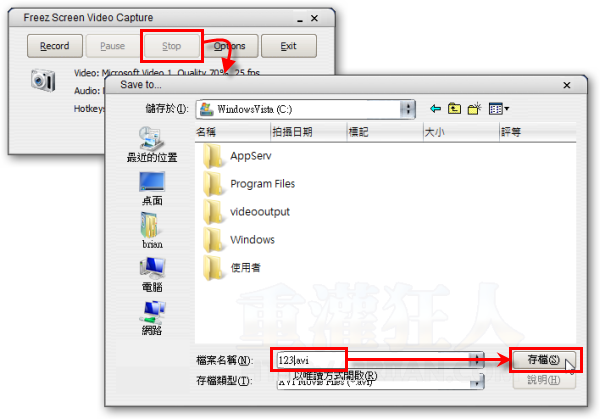
第5步 如圖,錄影完成後,Freez Screen Video Capture內建的播放器會自動播放剛剛所錄下的畫面,讓我們檢查是不是我們要的內容。
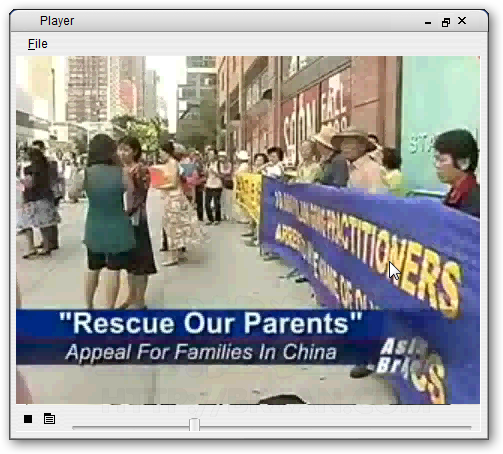
二、設定影片壓縮方式與畫面品質
影片壓縮引擎與錄影畫面品質直接決定了錄影完成後的檔案大小與畫質清晰度,如果你只是單純要放在自己電腦上看,那盡量設定高一點也沒關係。如果是要放在網路上給大家瀏覽,那就可以稍微調整一下畫質,讓檔案不會太大。
設定方法很簡單,開啟Freez Screen Video Capture軟體後,按一下〔Options〕按鈕,出現「Recording Options」視窗後,請在〔Video〕欄位中調整成你需要的品質。
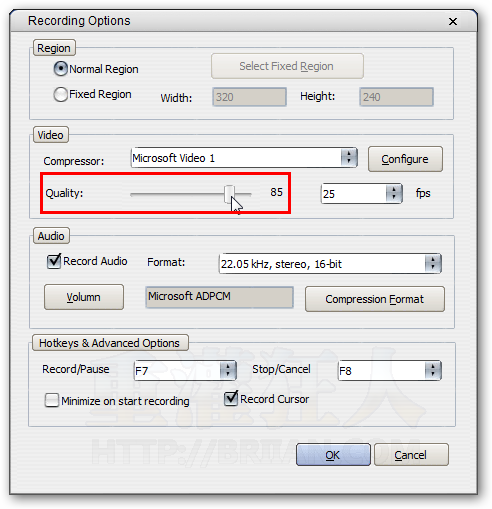
另外一個怪怪的地方是,在Windows Vista系統中,「Autio」的同步錄音功能並無法正常運作,按了〔Volumn〕音量調節按鈕也無法出現音量設定視窗。我後來在Windows XP系統中試用,可以正常調整音量,但錄不到電腦發出來的聲音,錄音的部份有點障礙,可能還得再研究看看囉。
延伸閱讀:
Freez Screen Video Capture v1.2 繁體中文化版
http://www.xun6.com/file/51c941521/Freez_Screen_Video_Capture_1.2.rar.html
http://www.badongo.com/cn/file/10992235
http://rapidshare.com/files/139181373/Freez_Screen_Video_Capture_1.2.rar.html
http://w17.easy-share.com/1701306228.html
解壓密碼:by idsky
Freez Screen Video Capture 的軟破解法:
在程序彈出「請註冊」和「Warning」窗口的時候,程序的快捷鍵還是可以使用的,這個時候我使用「F7」快捷鍵隨便找給地方進行視頻錄制,然后點擊「Warning」窗口中的「確定」按鈕,本來系統會關閉整個窗口的,但是由於我正在錄制視頻,所以系統又彈出窗口說在錄制視頻的時候不能關閉,所以最終這個窗口就沒有關閉。接下來點擊「確定」后整個程序就可以繼續使用了,破解辦法就是那麼簡單。
軟破解法參考出處:博客園深藍居,轉載請注明作者出處。
http://www.cnblogs.com/studyzy/archive/2009/02/23/1396200.html
錄製後 無法存檔….案F8也無效 最後取消後 完全找不到檔案
你只要把你要儲存的錄影檔取依個名子就可以了
<預設的名子是 *.AVI 你只要把*改掉就可儲存
註冊後,還是沒有密碼,要使用者強破購買…
後來在網路界找到,此軟體的缺陷,不用註冊…嘿嘿
;就是在出現註冊畫框,按F7,進行錄影,再按關閉註冊畫框
,然後就自動衝突,註冊畫框就關閉,之後可以正常使用
好,支持
請問 還有啥好用的錄製軟體,這個現在要註冊 ,但code一直沒出現,
請問,現在是不是要註冊了,因為錄前1、2個還ok ,還來跑出要註冊後,都錄不到畫面了
Freez Screen Video Capture要求註冊
但註冊後仍無code,請問大大們,如何才能正常使用,pls help
為什麼
突然沒辦法用了?
熊熊不能使用
還要註冊?
XDD
跟你一樣ㄟ…….
誰能分享 注冊馬…
現在沒有免費了ˊˋ
請問版主還有類似的程式嗎?
謝謝 不來恩 我是61歲LKK電腦白痴 剛買了HP筆電Vista系統 爬文學到不少知識 用Orbit抓下來flv用KMPlayer轉avi一直不成功 看到這個試了畫面很清楚 聲音是差別在錄影時電腦開的大小聲(同一影像第一次音量10錄影 播放很小聲,第二次音量70錄影 播放正常呢) 缺點是它做事我不能做事(粗粗的綠色引號跑什麼進去就被照單全錄) 感恩
錄好以後,聲音OK畫面全黑囧rz
那a安呢?
我錄完後
用自己的播放軟體開
沒法看到影像耶>”<
不來恩 你是說這個軟體有木馬病毒嗎?
我正需要這類的軟體耶,剛剛安裝完,RUN了一下 覺得挺不錯的~
有木马病毒,死TMDSB
录成AVI格式的我多用CamStudio~
不來恩有录成GIF格式的软体好介绍吗~xp